Жесткий диск (HDD) персонального компьютера является наиболее уязвимым устройством, так как в своей конструкции использует множество механизмов, посредством которых и осуществляется считывание данных. Однако, в силу таких преимуществ перед интегральными блоками памяти, как быстродействие и возможность форматирования без потери кластеров HDD до сих пор используется в архитектуре ПК. При интенсивной многолетней работе часто наблюдаются механические разрушения жесткого диска, что способно привести к потере некоторой информации.
Каким же образом восстановить HDD?
Основной причиной некорректной работы HDD становятся битые сектора, считывание которых не представляется возможным. Часто владельцы ПК при сбое в работе жесткого диска пытаются самостоятельно их реанимировать, что способно привести еще к более печальным последствиям, а специализированные сервисы по восстановлению информации требуют довольно высокой оплаты за свои услуги.
Следует отметить, что речь о восстановлении работоспособности HDD в некоторых случаях не идет вовсе, ведь важна лишь та информация, которая содержится на жестком диске. В силу этих причин, единственным верным методом реализовать доступ к утерянным данным является специализированное ПО.
В рамках этой статьи мы рассмотрим программу HDD Regenerator, которая зачастую используется для профессиональных целей многими службами. Основным отличием HDD Regenerator от множества подобных программ является низкоуровневый алгоритм работы, который позволяет посредством интеграции в среду DOS получить доступ не только к самому HDD, но и осуществлять контроль и восстановление секторов и ячеек памяти диска, а также участвовать в мониторинге и управлении механизмов винчестера при помощи аппаратных методов.
В силу этих причин HDD Regenerator действительно восстанавливает битые сектора, сохраняя информацию, которая в них хранилась, а не размагничивает и удаляет их из общего массива. Изначально нам необходимо скачать и установить HDD Regenerator на ПК. С целью подробнее описать процесс работы программы для восстановления жесткого диска мы рассмотрим функционал ПО через Windows-интерфейс.
Итак, после установки и запуска HDD Regenerator перед нами возникает диалоговое окно.
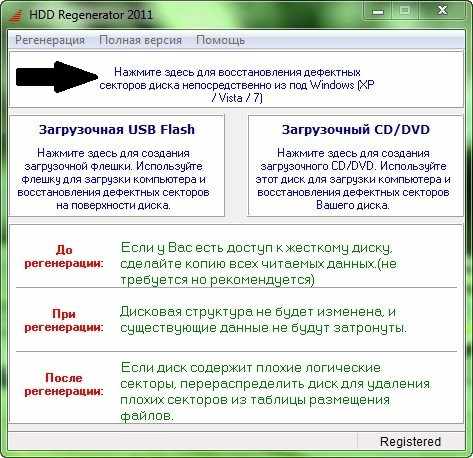
Работа HDD Regenerator непосредственно в OC Windows.
Для проверки и восстановления HDD в системной оболочке следует нажать на верхнюю строку, указанную на фото. Перед вами откроется окно выбора разделов жесткого диска, которые необходимо восстановить.
Иногда возникает предупреждение о том, что контроллер вашего HDD SATA работает в режиме ANCI. Для исправления данной ошибки необходимо перезагрузиться через BIOS и установить в качестве рабочего режима SATA IDE.
Помните! При использовании этой программы необходимо отключить все приложения, которые обращаются в процессе работы к жесткому диску (антивирусное ПО, индексация поиска и т. д.).
Часто случается, что это сделать невозможно, что наглядно демонстрирует диалоговое окно, постоянно появляющееся в процессе проверки.
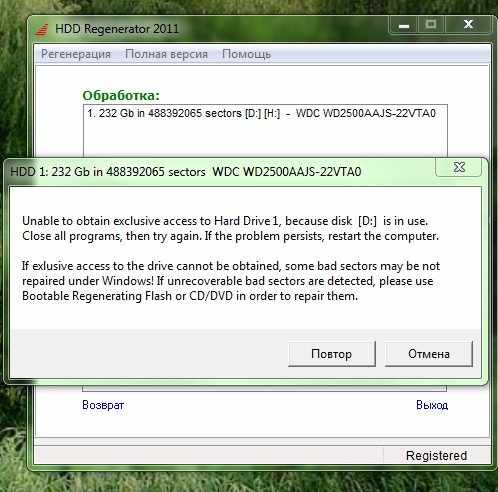
Для того чтобы избежать подобных сообщений нажимаем кнопку Отмена, в результате чего перед нами возникает консоль Командной строки, где указаны четыре пункта.
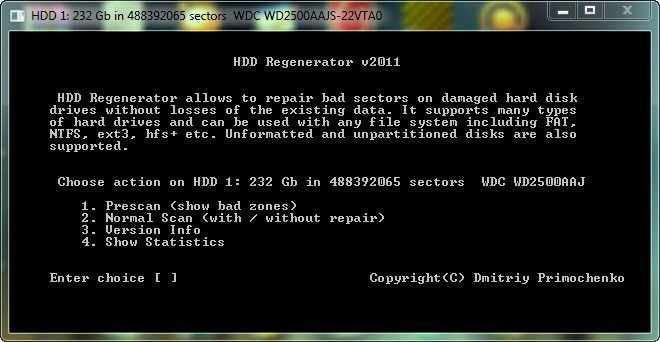
1. Диагностика и сканирование битых секторов и разделов.
2. Полное сканирование HDD с / без восстановления данных.
3. Версия ПО.
4. Информация о результатах работы HDD Regenerator.
Нажимаем в качестве примера клавишу 2 и Ввод и наблюдаем за прогрессом проверки жесткого диска.
Стоит отметить, что восстановление НDD подобным методом не позволяет провести комплексную жесткого диска, поэтому весьма неэффективно в ряде случаев. Каким же образом восстановить работу жесткого диска компьютера?
Восстановление HDD через загрузочную флешку
Для этого нужна флеш-память, объемом не менее 1 ГБ. При запуске HDD Regenerator нажимаем на пункт Создать загрузочную флешку и ожидаем пока данные на ней будут отформатированы и размещены загрузочные данные. После этого программа предложит перезагрузить ПК, что мы и делаем.
В процессе перезагрузки ПК необходимо зайти в BIOS и выставить приоритет загрузки OC Windows именно через загрузочную флеш карту!
После этого перед нами появится окно DOS, в котором нам будет предложено выбрать разделы для анализа и восстановления.
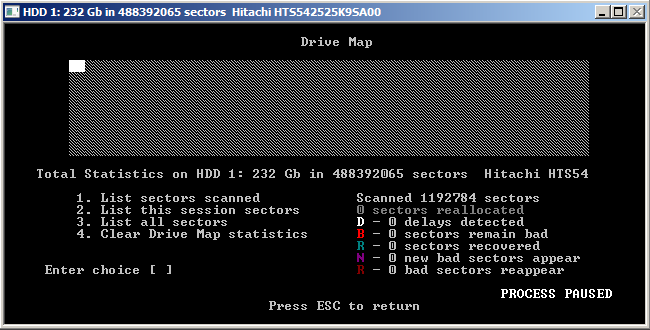
Выбираем необходимую директорию нажимаем Ввод. Все. Процесс запущен и теперь нам остается только ожидать результатов.
Помните, что остановить процесс сканирования можно клавишей Esc, однако, в этом случае никто не гарантирует корректных результатов, поэтому стоит дождаться завершения полного процесса восстановления.
При существенных повреждениях HDD программа будет подвисать в процессе обработки того или иного сектора, а длительность работы программы может составить несколько часов. В этом случае ничего не остается как приобрести новый HDD и переписать на него ту часть информации, которую удалось восстановить посредством HDD Regenerator.